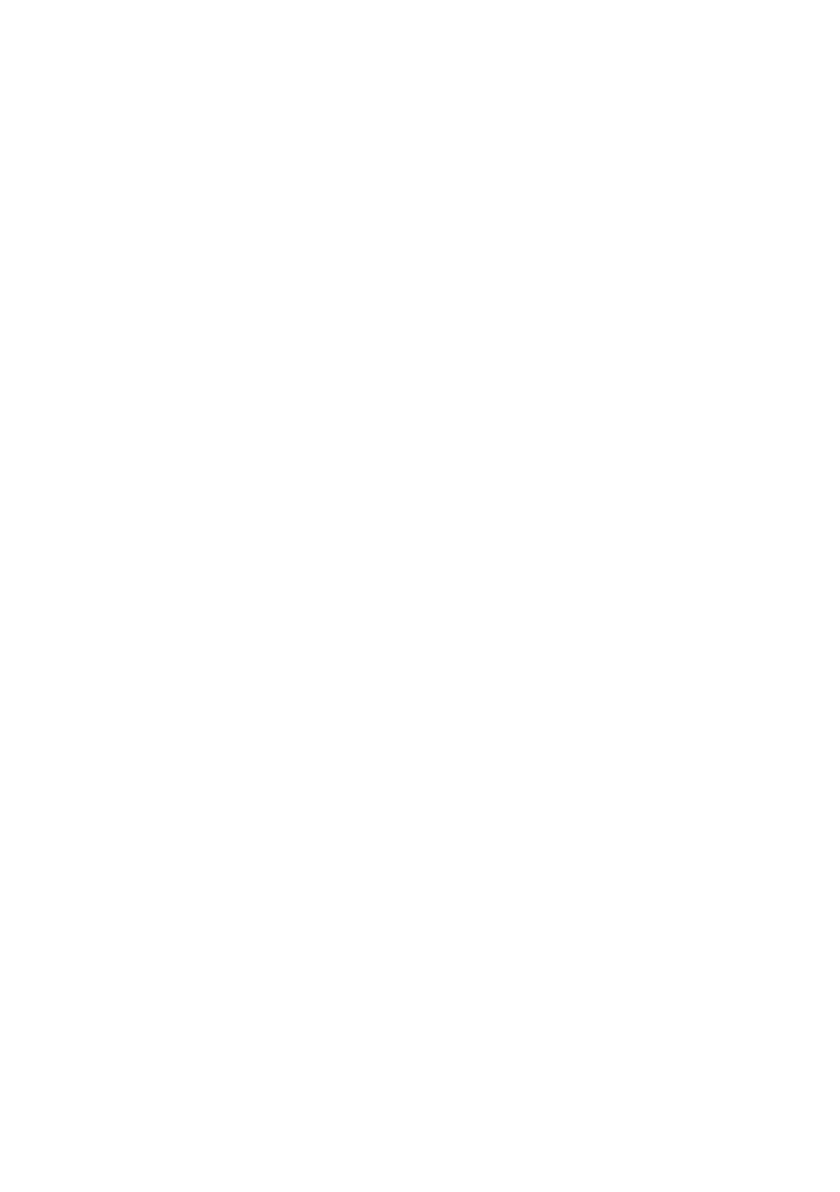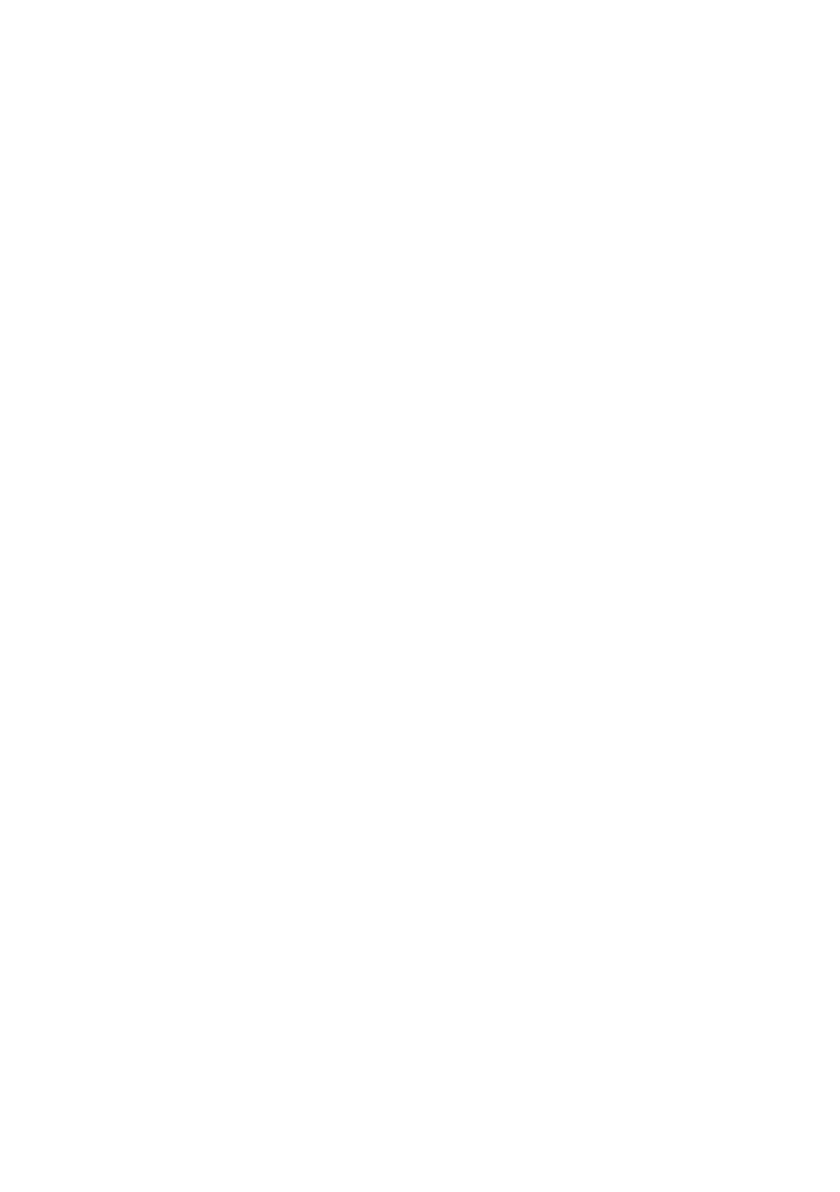
6
| 目次
I/O
基板の取り付け
. . . . . . . . . . . . . . . . . . . . . . . . 51
手順
. . . . . . . . . . . . . . . . . . . . . . . . . . . . . . . . . . 51
作業を終えた後に
. . . . . . . . . . . . . . . . . . . . . . . . . 51
システム基板の取り外し
. . . . . . . . . . . . . . . . . . . . 52
作業を開始する前に
. . . . . . . . . . . . . . . . . . . . . . . . 52
手順
. . . . . . . . . . . . . . . . . . . . . . . . . . . . . . . . . . 53
システム基板の取り付け
. . . . . . . . . . . . . . . . . . . . . 57
手順
. . . . . . . . . . . . . . . . . . . . . . . . . . . . . . . . . . 57
作業を終えた後に
. . . . . . . . . . . . . . . . . . . . . . . . . 57
BIOS
にサービスタグを入力する方法
. . . . . . . . . . . . 57
通気孔の取り外し
. . . . . . . . . . . . . . . . . . . . . . . . . 58
作業を開始する前に
. . . . . . . . . . . . . . . . . . . . . . . . 58
手順
. . . . . . . . . . . . . . . . . . . . . . . . . . . . . . . . . . 58
通気孔の取り付け
. . . . . . . . . . . . . . . . . . . . . . . . . 59
手順
. . . . . . . . . . . . . . . . . . . . . . . . . . . . . . . . . . 59
作業を終えた後に
. . . . . . . . . . . . . . . . . . . . . . . . . 59
ディスプレイの取り外し
. . . . . . . . . . . . . . . . . . . . 60
作業を開始する前に
. . . . . . . . . . . . . . . . . . . . . . . . 60
手順
. . . . . . . . . . . . . . . . . . . . . . . . . . . . . . . . . . 60
ディスプレイの取り付け
. . . . . . . . . . . . . . . . . . . . 62
手順
. . . . . . . . . . . . . . . . . . . . . . . . . . . . . . . . . . 62
作業を終えた後に
. . . . . . . . . . . . . . . . . . . . . . . . . 62
キーボードの取り外し
. . . . . . . . . . . . . . . . . . . . . . 63
作業を開始する前に
. . . . . . . . . . . . . . . . . . . . . . . . 63
手順
. . . . . . . . . . . . . . . . . . . . . . . . . . . . . . . . . . 64
キーボードの取り付け
. . . . . . . . . . . . . . . . . . . . . . 67
手順
. . . . . . . . . . . . . . . . . . . . . . . . . . . . . . . . . . 67
作業を終えた後に
. . . . . . . . . . . . . . . . . . . . . . . . . 67
パームレストの取り外し
. . . . . . . . . . . . . . . . . . . . 68
作業を開始する前に
. . . . . . . . . . . . . . . . . . . . . . . . 68
手順
. . . . . . . . . . . . . . . . . . . . . . . . . . . . . . . . . . 69